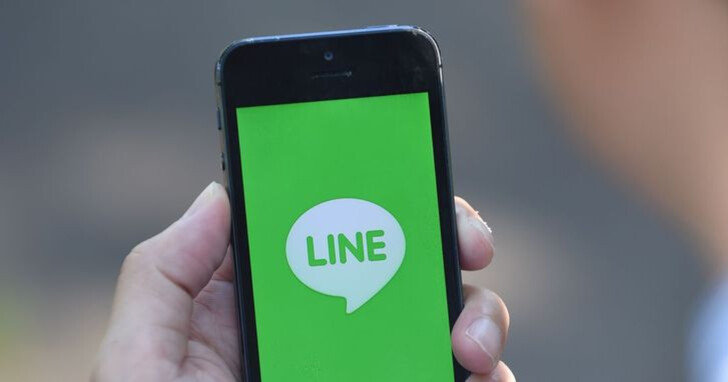
先前 LINE Keep 預告將於七月結束服務,不過近日再延長至 8 月 28 日,1GB 無限期的雲端儲存空間即將消失,存在 Keep 裡面的圖片、影片、資料該如何備份,是否有其它的替代方案,本篇將帶你一次了解。另外,這次結束服務的僅有 LINE Keep,Keep 筆記聊天室的功能仍可繼續使用,不過就沒有無限期儲存的功能。
文章目錄
LINE Keep 8 月 28 日結束服務
先前 LINE 預告 LINE Keep 將於 7 月結束服務,並提醒用戶要記得備份,不過近日停用日期又有延長。根據 LINE 官方公告顯示,「LINE Keep 將於 8 月 28 日(三)14:00(UTC+9)(台灣時間為 13:00)結束服務」,同時也有提供備份步驟供使用者參考。

LINE Keep 是什麼?
LINE Keep 是可以將照片、影片、文字內容、檔案等資料,保存於 LINE 應用程式內的儲存服務,儲存空間雖然只有 1GB,不過因為在聊天室傳送會有過期無法下載的問題,因此許多人會在 LINE 收到重要資訊時,轉發至 LINE Keep 來備份資訊,日後也不用從一堆聊天視窗裡尋找。
LINE Keep 手機版備份教學
步驟1.點選主頁右上方「Keep」圖示
首先要先進到主頁,才會在右上方看到「Keep」的圖示,點選進入後會跳出 Line 官方公告 Line Keep 將結束服務的消息,選擇查看詳情會有官方提供的操作步驟。不過 Line 只有以文字說明,下方教學會有圖文搭配,因此這裡可以直接選擇「關閉」。


步驟2.按下「下載照片及影片」
接著進到 Keep 之後,畫面上方會有「下載照片及影片」的選項,直接點選即可。但此方法只能將照片及影片儲存到裝置中,後續還會有把檔案備份到雲端的相關說明。

步驟3.勾選欲儲存的相片及影片並「下載」
接著勾選想要儲存的照片及影片,選擇完畢後按下右下方的「下載」。

然後有勾選的照片和影片就會自動下載到裝置中了。而若要備份檔案、連結等資料,則可根據下方步驟操作。
步驟4.或是在 Keep 中點選「勾選」圖示
一樣先進到 Keep 中,按下右上方「勾選」的圖示。

步驟5.選擇欲儲存的檔案接著按下「分享」
接著選擇要儲存的檔案,這裡不僅可以勾選照片及影片,連結、文字、PPT檔、音訊檔等也都可以選擇。勾選完畢後,按下右下方「分享」的圖示。

步驟6.「分享至應用程式」可將檔案備份至雲端
然後選擇「分享至應用程式」,就可以將檔案備份到雲端硬碟,或是透過其它 App 傳送。


另外,如果要備份單一項目,只要點選檔案右上角「更多」圖示,即可儲存至裝置或分享至應用程式。


LINE Keep 電腦版備份教學
步驟1.在工具欄選單中找到「Keep」
首先打開 Line 應用程式,在左邊的工具欄中點選「更多」的圖示,接著點選進 Keep。這裡系統一樣會跳出 Line 官方公告 Line Keep 將結束服務的消息,直接選擇「關閉」即可。


步驟2.點選「更多」後按「下載」
進到 Keep 之後,點進畫面右上方「更多」的圖示,然後按下「下載」。

步驟3.勾選欲儲存的檔案
接著就可以勾選要備份的檔案,選擇完成後按下下方的「下載」。

步驟4.選擇要儲存到裝置中位置
最後選擇要儲存到裝置中的哪個位置後,按下「選擇資料夾」,檔案就會儲存到指定的位置了。

Keep 筆記怎麼用?
雖然 LINE Keep 即將要結束服務了,但 Keep 筆記聊天室的功能仍可繼續使用。
Keep 筆記是只有自己能夠瀏覽的私人聊天室,功能就和一般聊天室差不多,可以傳送文字、照片、檔案、連結等,就如同個人備忘錄,只要在搜尋欄中打下「Keep筆記」就會自動出現了。不過 Keep 筆記聊天室無法使用記事本及相簿等功能,傳送到聊天室中的檔案會有約 2 個禮拜的期限,過期的話就無法檢視及下載。

因此,以下提供一個在 Line 中就可以使用的替代方案,不僅可以使用記事本及相簿,更享有「永久保存的儲存空間」。
LINE Keep 替代方案:建立個人群組
這個方法就是在 Line 應用程式中建立一個「成員只有自己」的群組,而因為聊天室的屬性是「群組」而非「Keep筆記」,因此在 Keep筆記中無法使用的記事本和相簿的功能,在個人群組中就能使用了。不像在聊天室傳送相片、影片、檔案等會有「過期」的問題,目前放在記事本和相簿內的資料都是沒有儲存期限的。
此外,一個 Line 帳號僅能建立一個 Keep 筆記聊天室,且無法更改頭貼與聊天室名稱,因此以「個人群組」方式還能以更客製化的方式建立專屬的儲存空間。
步驟1.在聊天分頁中找到「建立」圖示
在聊天的分頁中,選擇右上方「建立」的圖示。

步驟2.點選「建立群組」
接著有建立聊天室、群組以及會議室的選項,這時點選「群組」。

步驟3.不要添加成員,直接按「下一步」
然後 Line 會跳出「選擇好友」的頁面,讓你添加成員到群組中,不過因為我們要建立的是「個人群組」,因此這裡不要新增成員,直接選擇「下一步」。

步驟4.可更改群組頭貼與名稱
設定好群組的頭貼及名稱就建立完成了。在這裡也可以看到,該群組成員僅有自己一人。

步驟5.使用記事本、相簿功能
若要使用群組的記事本以及相簿功能,來避免聊天室中會出現的「過期問題」,則點選畫面右上方的「漢堡選單」後即可新增。而如果不想要使用該群組時,點選「退出」,聊天室就會被刪除了。


LINE Keep 常見問題解答(FAQ)
Q:LINE Keep 什麼時候結束服務?
A:根據 LINE 官方公告顯示,「LINE Keep 將於 8 月 28 日(三)14:00(UTC+9)(台灣時間為 13:00)結束服務。」
Q:LINE Keep 結束後資料會消失嗎?
A:是的,所有未備份的資料將會消失,因此請務必在 8 月 28 日之前完成備份。
Q:如何在手機版的 LINE Keep 中進行備份?
A:手機版的 Keep 位在主頁的右上方
步驟1.點選主頁右上方「Keep」圖示
步驟2.按下「下載照片及影片」
步驟3.勾選欲儲存的相片及影片並「下載」
步驟4.或是在 Keep 中點選「勾選」圖示
步驟5.選擇欲儲存的檔案接著按下「分享」
步驟6.「分享至應用程式」可將檔案備份至雲端Q:如何在電腦版的 LINE Keep 中進行備份?
A:電腦版的 Keep 位在左邊工具列中「更多」圖示裡
步驟1.在工具欄選單中找到「Keep」
步驟2.點選「更多」後按「下載」
步驟3.勾選欲儲存的檔案
步驟4.選擇要儲存到裝置中位置Q:如何確保 LINE keep 備份成功?
A:請按照本文中的步驟進行備份,並在完成步驟後至行動裝置或雲端硬碟中再次確認所以資料皆已儲存。
Q:在 LINE 裡面是否有可以替代 Keep 的儲存空間?
A:可以利用「建立個人群組」的方式,透過記事本及相簿的功能,來獲得儲存空間。
步驟1.在聊天頁面中找到「建立」圖示
步驟2.點選「建立群組」
步驟3.不要添加成員,直接按「下一步」
步驟4.可更改群組頭貼與名稱
步驟5.使用記事本、相簿功能

請注意!留言要自負法律責任,相關案例層出不窮,請慎重發文!